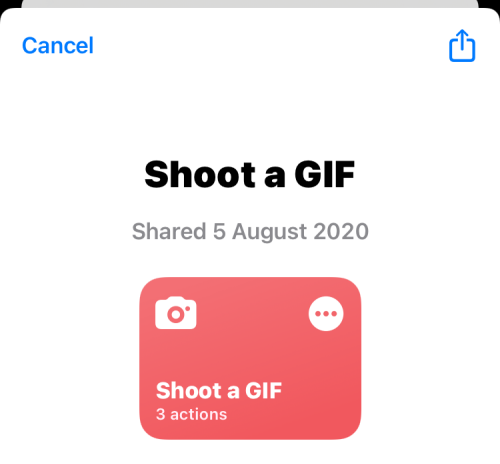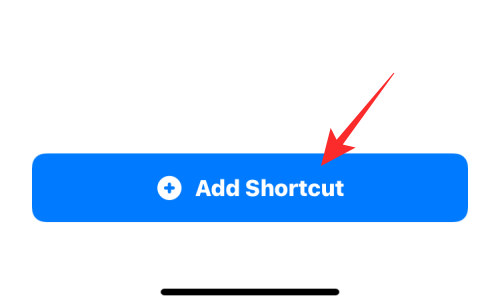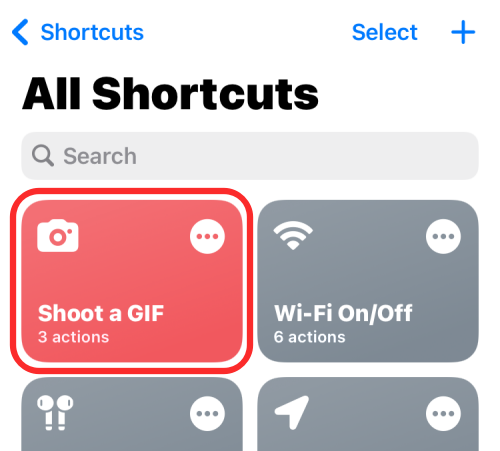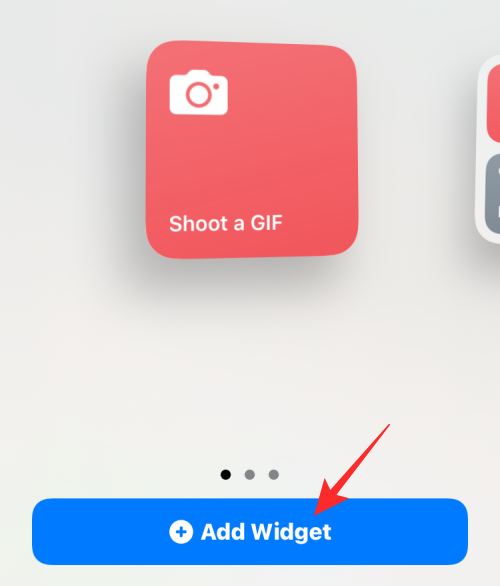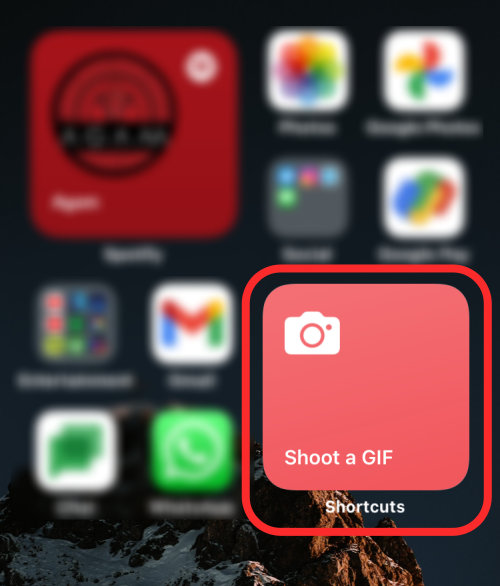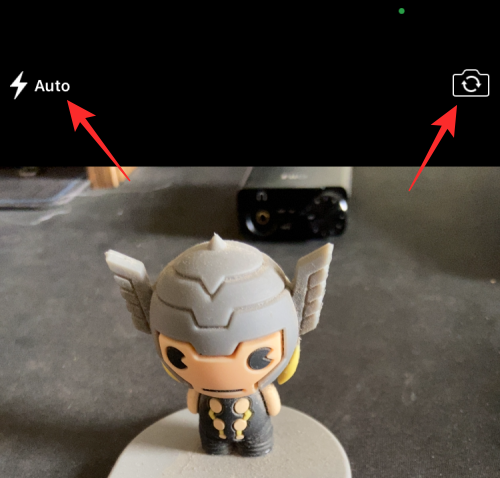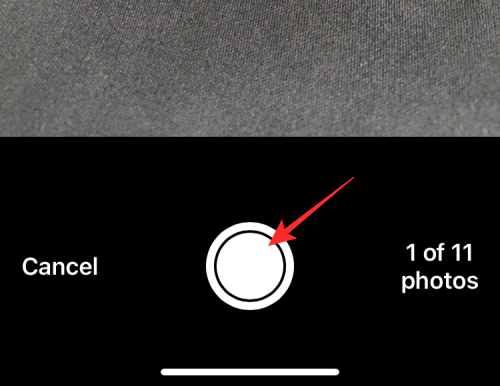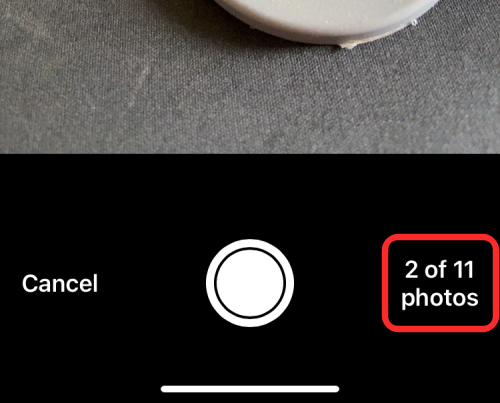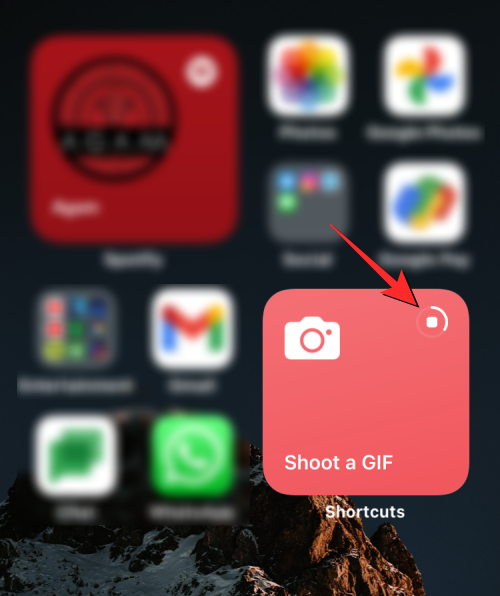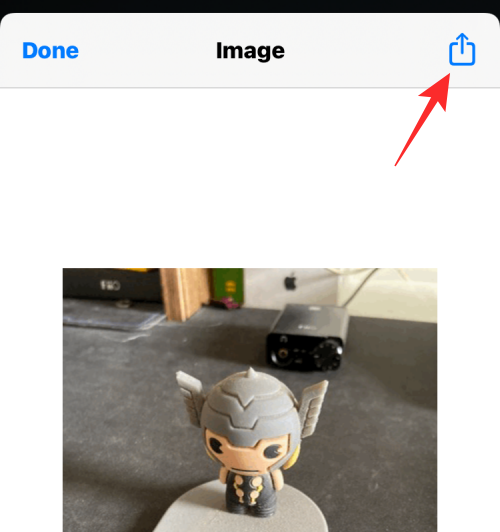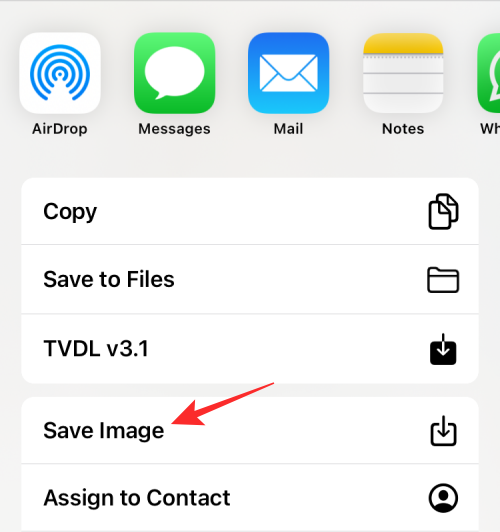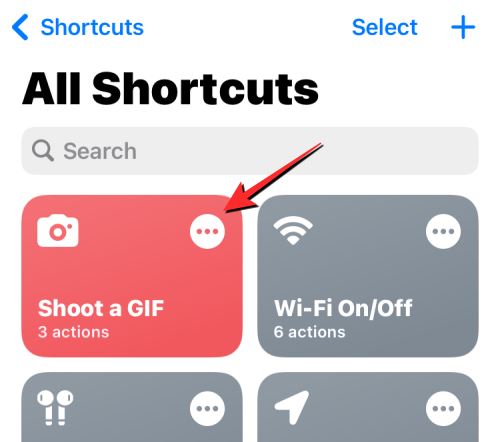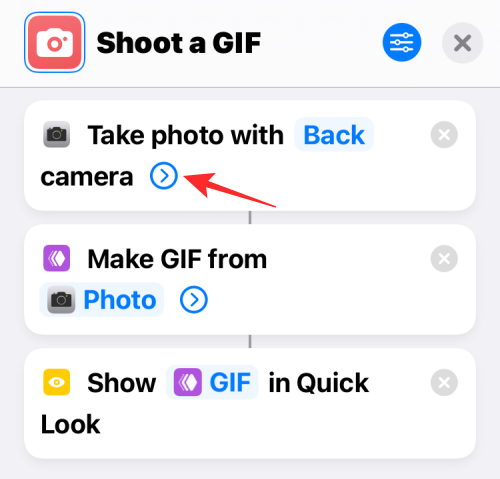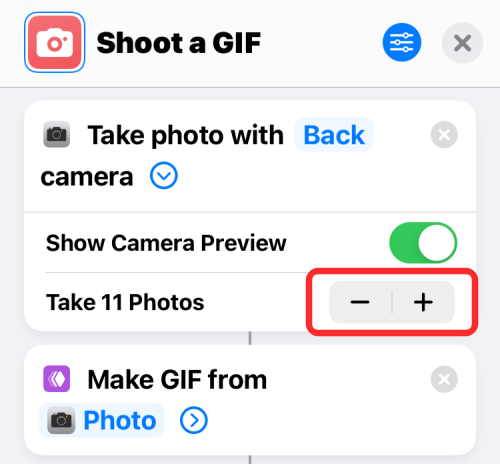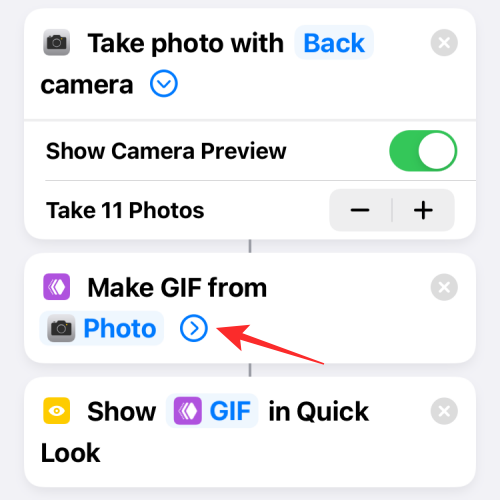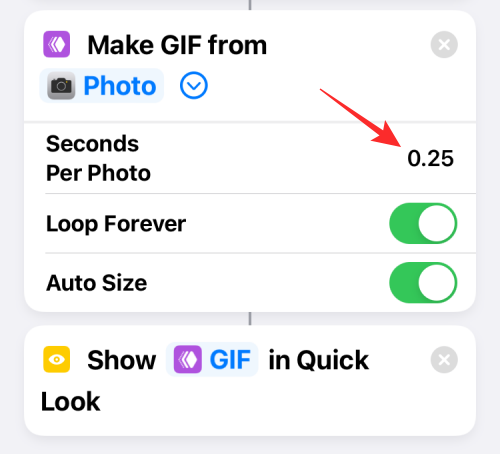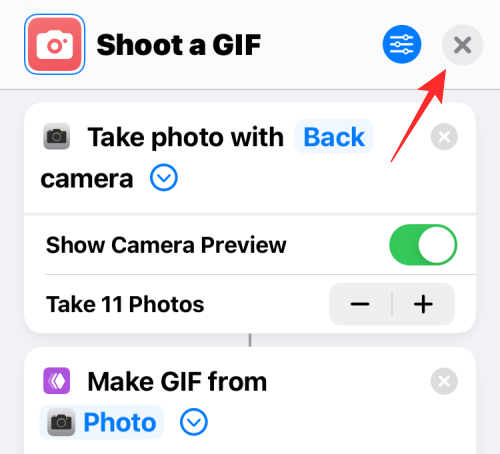ホームページ >モバイルチュートリアル >iPhone >iPhoneのカメラからGIFを瞬時に作成する方法
iPhoneのカメラからGIFを瞬時に作成する方法
- WBOYWBOYWBOYWBOYWBOYWBOYWBOYWBOYWBOYWBOYWBOYWBOYWB転載
- 2024-03-04 10:50:221588ブラウズ
iPhone でショートカット アプリを使用する際の多くの興味深い機能の 1 つは、iPhone のカメラで撮った写真をリアルタイムで GIF 画像に変換できることです。この記事では、サードパーティのアプリに頼らずに iPhone のカメラから GIF を簡単に作成できるショートカットを iOS に設定する方法を説明します。
iPhone カメラから GIF をすばやく作成する方法
iOS カメラから GIF を作成する前に、iPhone に「GIF を撮影」ショートカットをダウンロードする必要があります。 GIFを記録します。
ステップ 1: iPhone に Capture GIF ショートカットを追加する
- このリンクを使用して、Capture GIF ショートカットを iPhone にダウンロードします。まもなく、Take GIF ショートカットが iPhone のショートカット アプリに読み込まれるようになります。

- この画面で、下部にある「ショートカットを追加」をタップしてiPhoneに追加します。

- ショートカット アプリの [マイ ショートカット] タブから新しいショートカットにアクセスできるようになりました。

- 空の領域を長押しし、アイコンをタップし、アプリリストからショートカットを選択して、このショートカットをウィジェットとして iPhone のホーム画面に追加することもできます。このショートカットのウィジェット。

- ホーム画面に「Take a GIF」ウィジェットを追加すると、次のようになります。

ステップ 2: このショートカットを使用して GIF を作成します
- カメラから GIF を作成するには、ホーム画面で [GIF をキャプチャ] をタップします。ウィジェットを使用するか、ショートカット アプリから起動します。

- これを行うと、カメラのビューファインダーが画面に表示されます。デフォルトでは、背面カメラはフラッシュを「自動」に設定して写真を撮影できますが、画面上の [設定] をタップすると、これらの設定を切り替えることができます。この画面で変更できないのはGIF用に撮影する写真の枚数で、11枚に設定されています。ただし、この番号はショートカット アプリで変更できます。これについては次のセクションで説明します。

- 設定に問題がなければ、中央下部のシャッター ボタンをクリックして、GIF 用の写真の撮影を開始できます。

- その後、シャッター ボタンをタップして、他のオブジェクトまたは動いている同じオブジェクトをキャプチャできますが、GIF を作成したいと考えています。さらに写真を撮り続けると、クリックした写真の合計数がビューファインダーに表示されます。

- すべての写真を撮影すると、ビューファインダーが最小化され、GIF を操作するための「GIF を撮影」ショートカットが表示されます。

- GIF の準備が完了すると、画面に画像として表示されます。この GIF を保存するには、右上隅にある [共有] アイコンをクリックします。

- 表示される iOS 共有シートで、[画像を保存] を選択して保存し、写真アプリでこの GIF にアクセスします。

ステップ 3 (オプション): GIF を希望の設定に変更します
以前に使用した「GIF を撮影」ショートカットは、次の場所から 11 枚の写真をキャプチャします。カメラを起動し、写真ごとに 0.25 秒でループして GIF 画像を作成します。この設定が GIF 作成のニーズに合わない場合は、以下の手順に従って iPhone のショートカットを変更できます。
- ショートカット アプリを開き、[GIF ショートカットを撮影] ボックスの 3 点アイコンをタップします。

- 次の画面にショートカットが読み込まれたら、[背面カメラで写真を撮る] ボックス内の右矢印をタップしてオプションを展開します。

- 「写真を撮る」オプションの横にある「-」または「 」アイコンをタップして、GIF 用にキャプチャする写真の数をカスタマイズできるようになりました。写真が多いほど、GIF に表示できるコンテンツの数が増えますが、より長い GIF を作成したくない場合は、この数を減らすことができます。

- [写真から GIF を作成] ボックス内の右矢印をクリックして、オプションを展開できます。

- このセクションが展開されたら、「写真あたりの秒数」オプションをクリックして時間を 0.25 秒から別の時間に変更します。この値を下げると、作成する GIF のフレームの動きが速くなりますが、フレーム間の時間を遅らせたい場合は、この時間の値を増やすことができます。ここで、GIF ループと自動サイズ変更のオン/オフを切り替えることもできます。

- ショートカット設定を変更した後、右上隅の [X] アイコンをクリックして変更を保存します。

- その後、前のセクションの手順に従ってカメラから GIF をキャプチャし、新しい設定を設定します。
以上がiPhoneのカメラからGIFを瞬時に作成する方法の詳細内容です。詳細については、PHP 中国語 Web サイトの他の関連記事を参照してください。
声明:
この記事はyundongfang.comで複製されています。侵害がある場合は、admin@php.cn までご連絡ください。